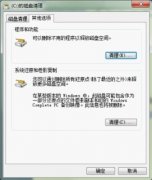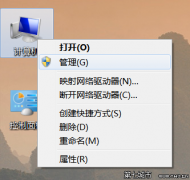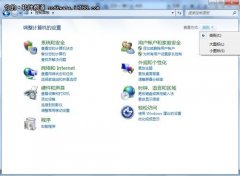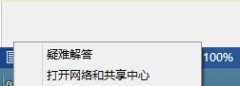如何设置让电脑程序自动启动
日期:2013-05-06 浏览:183
电脑程序是安装在电脑中的一个应用,一般我们在需要某个程序的时候双击运行就可以启动了。不过如果某个程序需要每天定时启动的话,我们就可以考虑下让这个电脑程序自动运行启动。那么在系统中是否有这个功能呢?其实要让电脑某个程序自动启动的话也不难,小虫系统小编教大家如何让电脑程序自动启动运行。
这里小编以win7系统为例,因为现在很多电脑的系统都从xp系统升级到win7系统,所以大家根据自己的情况来按照以下步骤完成任务计划程序,也就是在电脑中让程序自动启动。
步骤一、点击开始菜单上的控制面板选项,在控制面板上找到“系统和安全-管理工具-计划任务”,点击即可打开。在弹出任务计划窗口上,可以对已有的计划任务进行编辑和设置,当然可以再创建新的基本任务。如图所示:
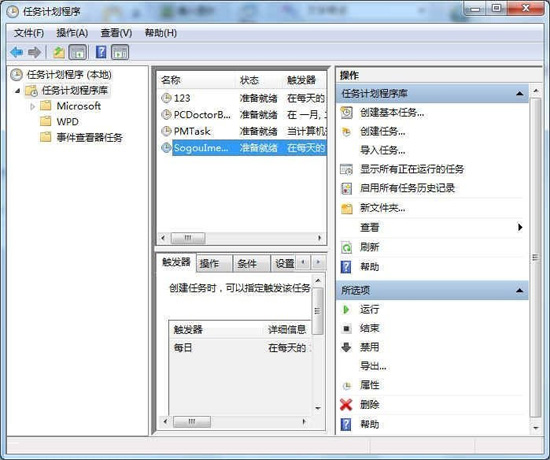
步骤二:创建基本任务;在弹出任务计划窗口上,选择创建基本任务,弹出了创建基本任务向导窗口,如图所示:
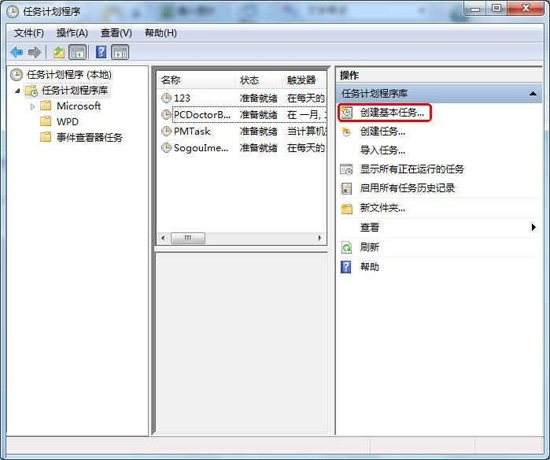
步骤三、首先我们输入创建新任务的名称和描述方式。如图所示:

步骤四、到了“对触发器的设置了,用户自己选择任务的开始时间。每天、每月可以设置的。如图所示:

步骤五、下一步就是对“操作”按钮进行设置了,然后在下面“显示信息”可选择启动程序或者发送电子邮件,如果是电子邮件的形式的话上输入标题和邮件即可。如图所示:

步骤六、最后点击完成即可。如图所示:

步骤七、当然创建了基本任务了,我们还可以创建任务,如图所示:同样对常规、触发器、操作、条件、设置,进行参数设置。设置方法跟创建基本任务差不多的。
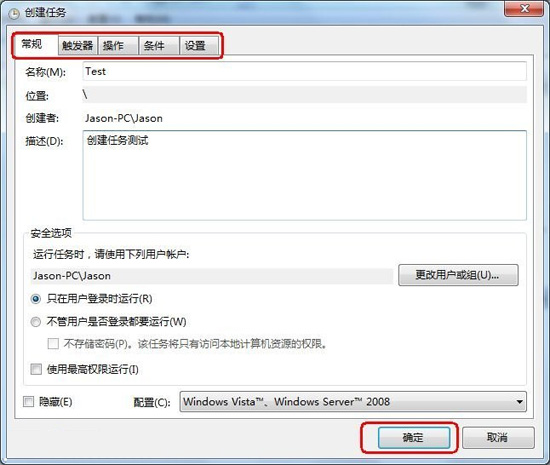
通过这些设置后,我们就可以让某个需要的程序自动运行启动了。整个操作步骤都很容易,大家可以尝试自己动手试试,这里小编就不多说了。
猜你喜欢:
热门应用
爆火攻略
- 原神5.1版本如缕低诉任务完成指南-任务详细攻略解析
- 原神5.1版任务指南:拆解摇曳灯火的秘密攻略
- 原神5.1版本秘源探索任务全解攻略-完成任务指南
- 原神5.1攻略:深入解析萦回微讯任务完成步骤
- 原神希诺宁传说任务中隐藏宝箱位置全攻略
- 原神5.1版本新武器弥坚骨性能评估-详析弥坚骨武器属性
- 原神5.1版本新武器硕果钩评测——全面解析硕果钩属性与实力
- 原神5.1版本新武器镇山之钉评测与属性一览
- 1.3版本徒手攀岩成就达成指南——详解攻略与技巧
- 鸣潮1.3版“禁言”成就达成指南-详细攻略解析
- 鸣潮1.3版本“一击即中”成就达成指南——仅此一遍攻略解析
- 鸣潮1.3版本新增角色一览:全面解析新角色详情
- 1.3版本鸣潮暂星资源收集路径指南——全面路线图一览
- 原神5.1版本虹光副本隐藏宝箱具体位置指南
- 原神5.1希诺宁传说任务:全副本宝箱搜集攻略一览
热门游戏